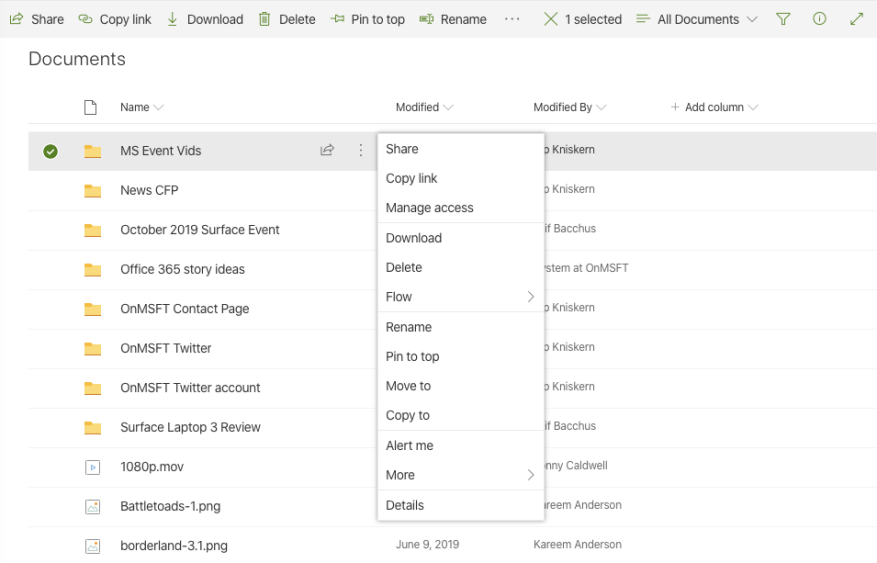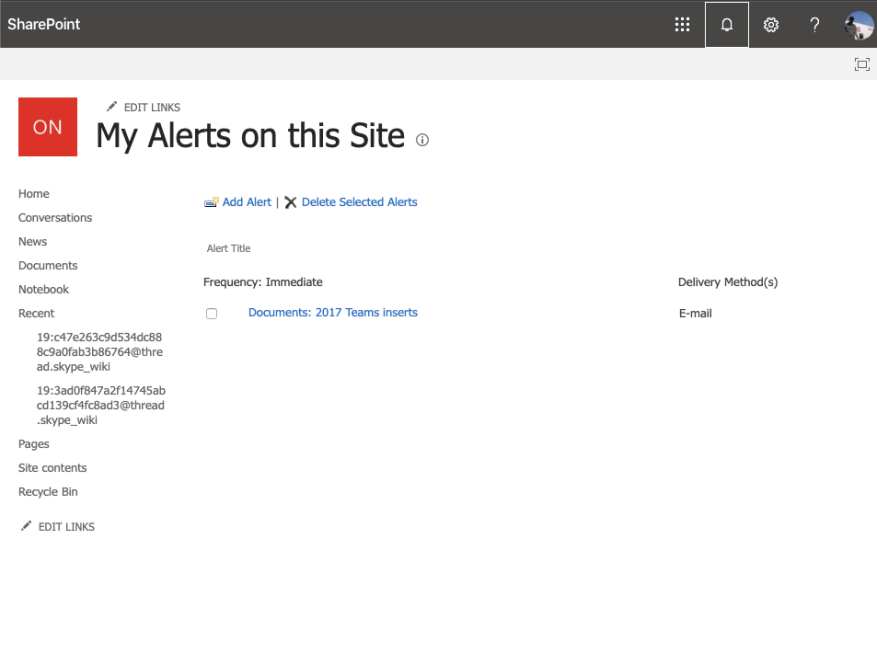Amikor napi rutinja részeként fájlokat oszt meg munkatársaival, érdemes lehet tudni, hogy ki módosítja a fájlokat. Ez különösen fontos lehet azoknál a vállalkozásoknál, ahol a távoli együttműködés kulcsfontosságú a napi működéshez.
Szerencsére, ha cége előfizetett az Office 365-re, és a SharePointot használja a fájlok tárolására, erre van egy egyszerű módja. Ha szeretne naprakészen maradni, amikor a webhelyen található SharePoint-dokumentumok vagy -elemek megváltoznak, riasztásokat hozhat létre. Ebben az útmutatóban megvizsgáljuk, hogyan teheti ezt meg.
Néhány megjegyzés
Mielőtt elkezdené, néhány fontos megjegyzést szeretnénk megemlíteni. Először is előfordulhat, hogy különböző lehetőségeket láthat, amikor beállít egy riasztást. Ha Ön haladóbb felhasználó, kihagyhatja a kézi munkát is és automatizálja a riasztásokat a Power Automate szolgáltatással a SharePoint-csatlakozóval. Arra is van mód, hogy riasztások létrehozása nélkül megtekinthesse fájltevékenységét a dokumentumtárban. Ezzel a módszerrel megtekintheti az elvégzett módosításokat, ha a jobb gombbal kattint a fájlra vagy mappára, kiválasztja a részleteket tartalmazó ablaktáblát, és átvizsgálja a tevékenység szakaszt.
Hogy kezdjed
A SharePoint Online riasztásainak használatának megkezdéséhez először meg kell látogatnia a fájlt, hivatkozást vagy mappát. Ezután megérintheti a mellette lévő ellipszis menüt, és kiválaszthatja Figyelmeztess a fenekén. Ekkor egy új menü jelenik meg a képernyőn.
Ha egy mappához vagy könyvtárhoz állít be riasztást, ezek különböző lehetőségek közül választhatnak. Például beállíthat egy egyéni figyelmeztetés címet a tetején, vagy megváltoztathatja a kézbesítési módot e-mailről SMS-re. A riasztás típusát is módosíthatja. Figyelmeztetéseket kaphat a következőkről: csak új elemek hozzáadásakor, amikor a meglévő elemek módosulnak, vagy ha elemeket törölnek.
Ezenkívül külön figyelmeztetést is kaphat, ha a mappában valami megváltozik bizonyos feltételek alapján.Ide tartoznak: ha valaki más módosít egy dokumentumot, ha valaki más módosít egy Ön által létrehozott dokumentumot, vagy ha valaki más módosít egy Ön által utoljára módosított dokumentumot. Arra is van lehetőség, hogy azonnali vagy napi vagy heti összefoglalót küldjön riasztásokat.
A riasztások törlése
Ha meggondolja magát a riasztásokkal kapcsolatban, könnyen törölheti azokat. A figyelmeztetések megtekintéséhez a SharePoint bármely mappájába vagy könyvtárába léphet. Ezután kattintson a képernyő jobb felső sarkában lévő ellipszis menüre, és válasszon Figyelmeztetéseim kezelése. Ezután kiválaszthatja a törölni kívánt riasztást, és kiválaszthatja A kiválasztott figyelmeztetések törlése. Ezután kattinthat rendben törölni.
Csak egy módja annak, hogy együttműködjön az Office 365-tel
A SharePoint csak az egyik módja annak, hogy naprakészen tarthassa fájljait, és együttműködjön munkatársaival. Együttműködhet Wordben és Excelben, használhatja az új Office alkalmazást iOS és Android rendszeren, valamint kipróbálhatja a OneNote 2016-ot az Outlookkal. Van hangya tipped az együttműködéshez? Ossza meg velünk az alábbi megjegyzésekben, és tekintse meg Office 365 hírközpontunkat további szolgáltatásokért és történetekért.
GYIK
Mik azok a Microsoft 365 riasztások?
A Microsoft 365 riasztást generál, amely a Microsoft 365 megfelelőségi központ Figyelmeztetések oldalán jelenik meg. Továbbá, ha az e-mail értesítések engedélyezve vannak a riasztási házirendben, a Microsoft értesítést küld a címzettek listájának. Az adminisztrátor vagy más felhasználók által a Figyelmeztetések oldalon látható riasztásokat a felhasználóhoz rendelt szerepkörök határozzák meg.
Ki láthatja a Microsoft Office e-mail-értesítései által küldött riasztásokat?
Továbbá, ha az e-mail értesítések engedélyezve vannak a riasztási házirendben, a Microsoft értesítést küld a címzettek listájának. Az adminisztrátor vagy más felhasználók által a Figyelmeztetések oldalon látható riasztásokat a felhasználóhoz rendelt szerepkörök határozzák meg. További információkért tekintse meg a riasztások megtekintéséhez szükséges RBAC-engedélyeket.
Hogyan kapcsolhatom ki/be az asztali riasztásokat?
A figyelmeztetések be- és kikapcsolása 1 Válassza a Fájl > Opciók > Levél lehetőséget.2 Az Üzenet érkezése alatt jelölje be vagy törölje a jelölést az Asztali figyelmeztetés megjelenítése jelölőnégyzetből, majd kattintson az OK gombra.#N#Megjegyzés: Az eltiltás vagy… Tovább …
Hogyan működik a Microsoft riasztási szabályzata?
Továbbá, ha az e-mail értesítések engedélyezve vannak a riasztási házirendben, a Microsoft értesítést küld a címzettek listájának. Az adminisztrátor vagy más felhasználók által a Figyelmeztetések oldalon látható riasztásokat a felhasználóhoz rendelt szerepkörök határozzák meg.
Mik azok az asztali riasztások az Outlook programban?
Outlook for Microsoft 365 Outlook 2019 Outlook 2016 Outlook 2013 Az asztali figyelmeztetés egy értesítés, amely akkor jelenik meg az asztalon, ha új e-mail üzenetet, értekezlet-összehívást vagy feladatkérést kap. Alapértelmezés szerint az asztali riasztások be vannak kapcsolva.
Milyen figyelmeztetéseket láthat az adminisztrátor vagy más felhasználók?
Az adminisztrátor vagy más felhasználók által a Figyelmeztetések megtekintése oldalon látható riasztásokat a felhasználóhoz rendelt szerepkörök határozzák meg. További információkért tekintse meg a riasztások megtekintéséhez szükséges RBAC-engedélyeket. Az adminisztrátor kezeli a riasztásokat a biztonsági és megfelelőségi központban.
Hogyan működik a Microsoft 365 riasztási szabályzata?
A Microsoft 365 riasztást generál, amely a Microsoft 365 megfelelőségi központ vagy a Defender portál Figyelmeztetések oldalán jelenik meg. Továbbá, ha az e-mail értesítések engedélyezve vannak a riasztási házirendben, a Microsoft értesítést küld a címzettek listájának.
Hogyan tekinthetem meg a riasztási kategóriákat a Microsoft 365 megfelelőségi központban?
A táblázatok első oszlopa felsorolja a Microsoft 365 megfelelőségi központban vagy a Microsoft 365 Defender portálon lévő összes szerepkört. A pipa azt jelzi, hogy az adott szerepkörhöz rendelt felhasználó megtekintheti a felső sorban felsorolt megfelelő riasztási kategóriából származó riasztásokat.
Hogyan kezelhetem a riasztásokat a Microsoft 365 védőportálon?
Alapértelmezés szerint a Microsoft 365 Defender portál riasztási sora az elmúlt 30 nap új és folyamatban lévő riasztásait jeleníti meg. A legfrissebb riasztás a lista tetején található, így először láthatja.Az alapértelmezett riasztási sorból kiválaszthatja a Szűrők elemet a Szűrők panel megjelenítéséhez, amelyből megadhatja a riasztások egy részét.
Hogyan kapcsolhatom ki az értesítéseket Windows 10 rendszeren?
1 Nyissa meg a Beállításokat, és kattintson/érintse meg a Rendszer ikont. Ha a felsorolt alkalmazások és feladók szürkén jelennek meg, akkor a fenti 1. vagy 2. lehetőségben teljesen ki vannak kapcsolva az értesítések.
Hogyan lehet kikapcsolni az e-mail figyelmeztetéseket a Windows 10 rendszerben?
1. lépés: Kattintson a Fájl > Beállítások elemre. 2. lépés: Kattintson a Levelezés elemre a bal oldali sávban. 3. lépés: Lépjen az Üzenet érkezése szakaszba a figyelmeztetés kikapcsolásához: Törölje a Hang lejátszása opció jelölését; Törölje a jelet az Egérmutató rövid módosítása opcióból; Törölje a jelölést a Boríték megjelenítése ikon a tálcán jelölőnégyzetből;
Hogyan lehet kikapcsolni az e-mail értesítést az Office 365-ben?
Az Office 365 e-mailes értesítésének kikapcsolása 1 Kattintson a Fájl fülre. 2 Kattintson a Beállítások elemre. 3 Kattintson a Levelezés lehetőségre. 4 Az Üzenet érkezése alatt törölje a jelet a Hang lejátszása és az Asztali figyelmeztetés megjelenítése jelölőnégyzetből. 5 Kattintson az OK gombra Továbbiak…